한글 영어 변환기로 한글 발음 영어 표기 간단한 방법
이 글 목차 자세히 보기
한글 영어 변환기로 한글 발음 영어 표기 간단한 방법에 관하여 알아보도록 하겠습니다. 우리가 사용하는 한글도 살짝은 매우 어려운 언어라는 걸 아실 겁니다. 맞춤법이나 띄어쓰기 등 복잡한 게 하나둘이 아닙니다. 그렇지만 대화할 때는 별다른 무리가 없이 다들 알아들으니 다행입니다. 외국에 나가야 될 때나 업무상 한글을 영어로 변환해야 하는 경우가 간혹 생기곤 합니다. 아~ 이럴 때는 미리 영어 공부를 부지런히 해두지 않은 이상 몸짓 발짓을 하며 대화를 할 수도 있습니다. 그런데, 오늘 얘기할 내용인 한글을 영문 문서로 작성하는 경우는 난감합니다. 그럴 때 유용하게 사용을 하시는 한글 영어 변환기를 알아보겠습니다.
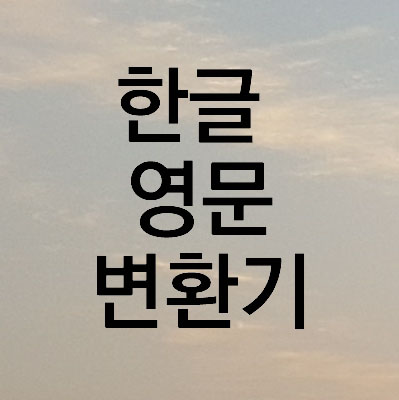
많이 알려진 한글 영문 변환기에는 구글 번역기, 카카오 번역기와 네이버 파파고가 있습니다. 글쓰기에서 가장 헷갈리는 것은 어떻게 하면 한글을 영어로 쓸 수 있을까 하는 것이다. 한글 번역기를 사용하는 가장 간단한 방법을 알려주고 싶습니다. 또한 한글 이름을 영문으로 쉽게 바꾸는 방법, 영문 주소 변환 방법과 한글 문장을 영문으로 변환하는 방법을 알려드릴 테니 끝까지 읽어보시고 선택해서 사용하시기 바랍니다.
한글 영어 변환기
가끔 필요할 경우가 있을테니 확인하고 잘 사용하길 바랍니다. 한글을 영문으로 바꾸는 것을 로마자 표기 변환이라고 합니다. 한글 문장이나 단어를 영문으로 변환하는 것으로 대표적인 것이 구글 번역, 파파고, 카카오 번역기이라고 생각합니다. 물론 다른 번역기를 사용해서 변환이 가능합니다. 대부분의 사람들이 많이 이용하는 것들이 한번 비교를 해보겠습니다. 우선 제가 제시한 글은 "오늘은 한가하게 글을 많이 쓸 수가 있을 것 같다"란 문장입니다.
네이버 파파고
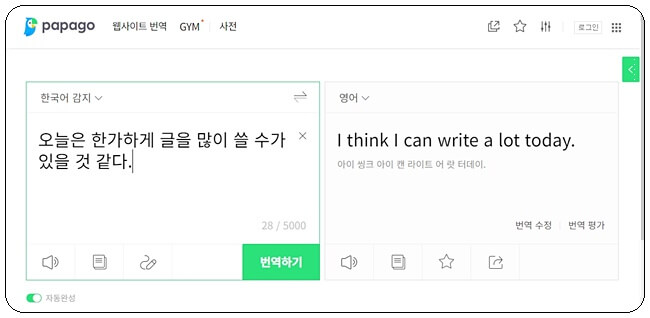
네이버 파파고 번역기에서는 I think I Can write a lot today라고 번역을 해 주었습니다. '한가하게'란 표현이 누락되어 보입니다. 그리고 밑 부분에 한글로 어색한 영문 발음을 덧붙여 놨는데, 그대로 사용하는 건 추천하지 않습니다. 파파고는 한국어에 보다 더 친숙해서 영문 변환이 좀 더 매끄럽게 해 주는 것 같습니다. 이런 네이버의 파파고는 새로 출시된 웨일 브라우저를 이용하면 우측 바로가기 기능이 있어 간편합니다.
웹 페이지에서 모르는 영어 단어를 선택하면 바로 번역할 수 있습니다. 내가 어떤 한자인지는 몰라도 한자를 복사해서 붙여넣기하면 번역이 가능합니다. 또한 스마트폰을 사진을 찍어서 번역하는 기능도 있어 편리합니다. 무엇보다도 한국에서 만든 서비스라서 그런지 한글 번역이 더 자연스럽다고 생각합니다.
구글 번역기
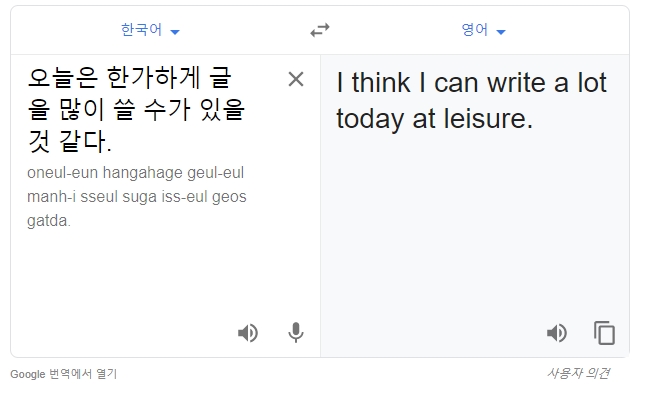
구글에서 번역을 해 보았더니, I Think I Can write a lot today at leisure.라고 결과를 보여줍니다. 파파고와 비교해 보았을 때 구글 번역은 문법적인 면이 추가가 되어 좀 더 세밀하게 표현해주는 것 같습니다. 구글 번역기는 제가 제일 많이 사용하는 번역기입니다. 크롬 브라우저에서 제공해주는 기본 번역 기능도 있어 아주 편리합니다. 그리고, 안드로이드 스마트폰에서 구글 어시스턴트 기능을 사용해서 번역할 수 있는 것도 큰 장점입니다.
카카오 번역기
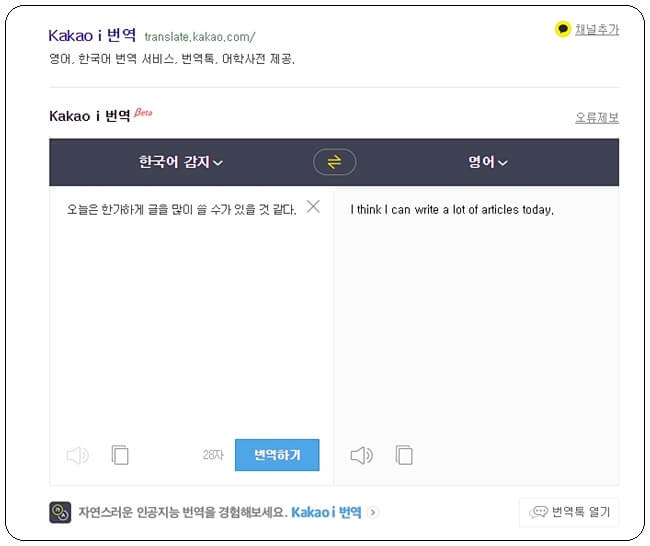
카카오 번역기를 통해서 영문 변환 결과는 네이버 파파고와 약간 다름을 알 수 있습니다. I think I can wtrtie a lot of article today.라는 결과입니다. 이곳에서도 '한가하게'란 표현은 보이지 않고 a lot of article이란 생소한 표현을 보여줍니다.
구글 번역기, 네이버 파파고, 카카오 번역기 모두다 별도의 노력 없이도 외국인과 소통하기에 아주 좋은 도구라고 생각합니다. 한글을 영문으로 번역하는 데 위에서 보여드린 프로그램을 잘 활용하신다면 어려움이 없을 것입니다. 영어에 두려워하지 마시기 바랍니다!! 우리에겐 번역기가 있잖습니까?
한글 주소를 영문 변환 방법
한글을 영문 주소로 변환하는 기능도 많이 사용하시죠? 요즘엔 해외직구를 하시는 분들이 많아져서 더더욱 더 필요한 정보라고 생각합니다. 주소 기재 방식은 한글과 영문의 순서가 정반대로 쓰여 있어 오히려 더 혼란스러울 때가 많습니다. 각종 포털 사이트에서 간단하게 검색할 수 있습니다. 한글 영문 주소 변환이라고 검색하시면 됩니다.
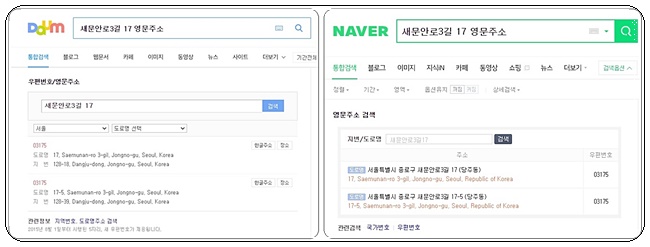
네이버와 다음 검색창에서 변환 방법을 진행해 보았습니다. 주소 공란에 "새문안로 3길 17"이란 한글 주소를 입력하고, 각각 사이트에서 영문으로 변환해 본 결과, 똑같은 결과를 보여줍니다. 그러니 사용하기 편한 검색창에서 변환해 주시면 되겠습니다. 마우스로 원하는 주소를 드래그해서 복사한 후에 붙여 넣기 하시면 해놓고 주소를 적어주시면 됩니다.
한글 이름을 영문 변환 표기 방법
사용하기에 너무나 간편합니다. 자주 이용하시는 포털 사이트에서 한글 이름 영문변환이라고 검색하시면 됩니다. 우선 네이버 검색창에서 김 을동이란 이름오로 변환을 해보았습니다. Gim Euldong과 Kim Euldong으로 변환이 되는 것을 알 수 있습니다. 보통 김 씨 성은 Kim을 사용하므로, Kim Euldong을 선택하시면 될 것입니다.
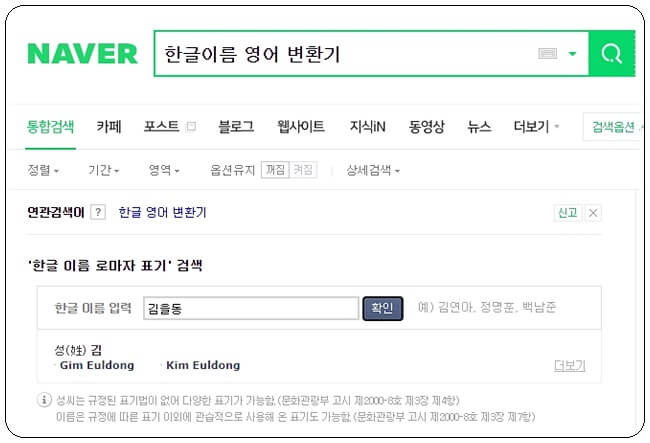
다음은 다음 검색창에서 같은 이름으로 검색을 해보았습니다. 여기에서도 마찬가지로 Kim과 Gimd으로 김씨 성이 2가지로 검색 결과로 나타났습니다.
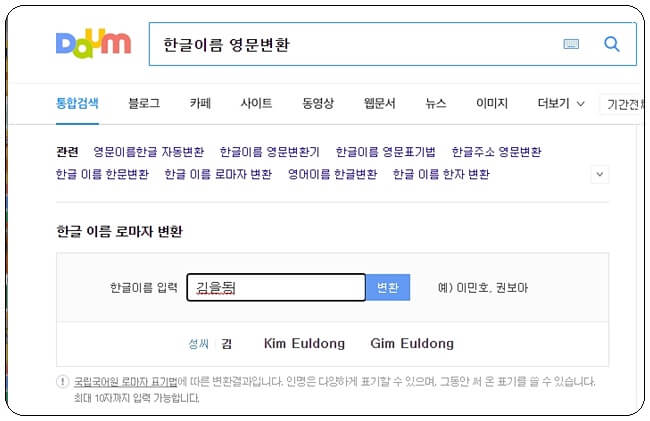
검색 결과로 보시듯이 K인지 G인지 살짝 헷갈릴 수가 있습니다. 사람들이 얼마나 자주 사용하는지 보여주고 쉽게 바꿀 수 있게 해 준다. 그럴 때는 수고스럽더라도 아래의 방법을 통해서 확인을 한 번 더 해보시기 바랍니다.
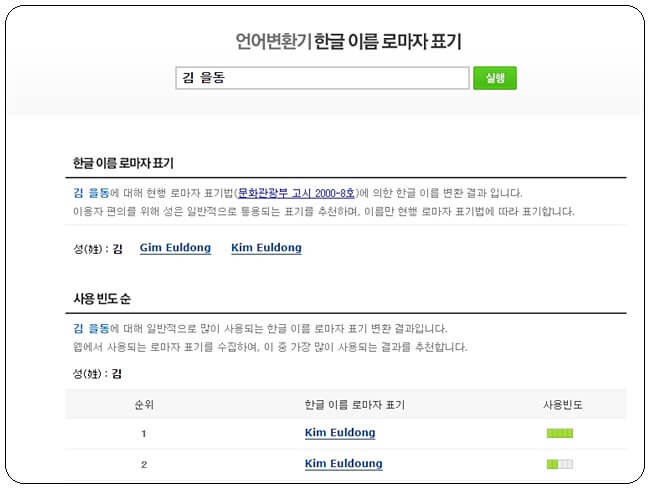
좀 더 정확하게 알아볼 수 있는 곳은, 네이버랩 언어 변환기 한글 이름 로마자 표기 사이트입니다. 위에서 보시는 것처럼 순위에 사용빈도까지 보여주니 선택하시는데 엄청 도움이 됩니다.




📝 댓글